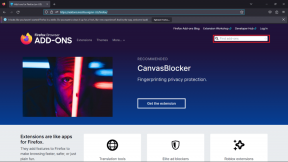Hvordan bruke VLC til å streame media og Live Camera Feed
Miscellanea / / November 29, 2021
For en tid tilbake begynte vi å publisere innlegg på VLC Media Player for å utdanne leserne våre om de avanserte funksjonene. Selv om de fleste bruker VLC for å spille av videoer, er de uvitende om dens virkelige anker- og kryssplattformfunksjoner. Vi har allerede dekket på hvordan kutte videoer ved hjelp av VLC og hvordan du bruker det som et konverteringsverktøy for å endre dem fra ett format til et annet.
Viktig notat: Vi har skrevet en fantastisk guide på VLC kalt Den ultimate guiden til VLC Media Player. Den er tilgjengelig som en vakker side så vel som en nedlastbar e-bok. Sørg for å sjekke det ut.
I dag skal vi se hvordan vi kan bruke VLC og dets nettverksalternativer for å streame media med letthet. Ja, dette kan underholde deg, men vi kan stream en live kamerafeed eller en disk lagret video/lyd inn og ut av VLC-spilleren vår.
Raskt tips: Windows 7-brukere kan også prøve streame innhold mellom forskjellige datamaskiner ved å opprette en hjemmegruppe. For Mac- og PS3-brukere, her er vår guide til stream media fra Mac til PS3.
Streaming består i utgangspunktet av to deler. Først må en inngang streames inn i nettverket. Og for det andre må strømmen mottas i den andre enden som er på den andre datamaskinen.
Opprette en strøm for nettverk ved hjelp av VLC
Til å begynne med åpne en forekomst av VLC media player og velg Avansert Åpne fil fra under Media fanen. Du kan velge Åpne Capture Device i tilfelle du ønsker å ta innspill fra en integrert enhet som webkameraet. Hvis inngangen er en Nettverksstrøm følg neste del av artikkelen.

Bla gjennom og legg til en inndatafil i dialogboksen og velg Strøm fra rullegardinmenyen ved siden av Spille knapp.

På neste side må du velge en destinasjonsprotokoll og gå mot å legge til ønsket nettverksadresse. Du kan også vurdere å lage en utdatafil på lokal maskin.

Legge til en adresse, definer et portnummer og velg en omkodingsprofil. Hvis du føler behovet, kan du treffe Innstillinger-ikon for å konfigurere flere detaljer.

Slå den Strøm og mediene vil være av til nettverksadresseportkombinasjonen. I tilfelle det er en kodefeil, må du kanskje revurdere protokollen og transkodingsprofilen eller få det siste kodekpakke.
Motta en strøm fra nettverket
Dette er den enklere delen av prosessen. Åpne en forekomst av VLC mediespiller på datamaskinen der du har tenkt å motta strømmen, og velg Åpne Network Stream fra under Media fanen.

I det neste vinduet bør du velge protokollen som media ble streamet i fra den første datamaskinen. Hvis det er en live feed fra noen IP-kamera du må gå tilbake til brukermanualen.
Gå nå inn i nettverket adresse: port slik den var konfigurert ved avsenderens ende. Truffet Spille og nyt lyden eller videoen din uten at den er tilstede på disken.

Konklusjon
De avanserte alternativene på VLC er bare fantastiske. Du kan utforske og avgrense det i hvilken som helst grad. Jeg brukte strømmefunksjonen over LAN en gang, og resultatene var fantastiske. Live-feed kan også dempe sikkerhetsproblemene dine.
Gi oss beskjed om dine erfaringer gjennom kommentarer. Vi vil gjerne høre om flere VLC-funksjoner som du kanskje vet om.
Likte artikkelen? Da ville du elsket e-boken vår på VLC
Her er linken, sjekk den ut: Den ultimate guiden til VLC Media Player.